Recensione di Disk Drill: questa app di ripristino è valida nel 2022?
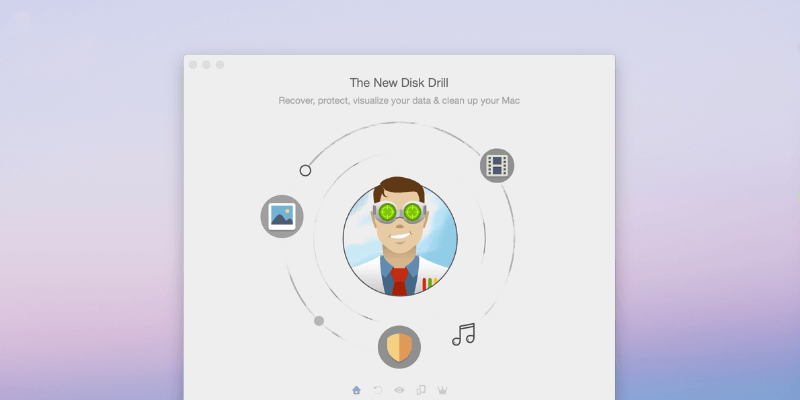
Disk Drill
sommario
Hai mai perso alcuni file importanti e la persona a cui hai chiesto aiuto ti ha appena tenuto una lezione sull’importanza dei backup? Frustrante, non è vero? I backup sono importanti, ma ormai è troppo tardi. Ciò di cui hai veramente bisogno è una soluzione in grado di recuperare i file mancanti.
Questo è ciò che Disk Drill promette di farlo e funziona. Non c’è alcuna garanzia che sarai in grado di recuperare ogni file. I dischi rigidi possono essere danneggiati o corrotti in modo irreparabile e i dati alla fine verranno sovrascritti e persi in modo permanente.
Fortunatamente, la versione gratuita di Disk Drill ti mostrerà se i tuoi file possono essere recuperati prima di spendere i tuoi soldi. Se è in grado di recuperare i tuoi file cruciali, vale sicuramente il costo dell’acquisto.
Cosa mi piace: Interfaccia pulita e facile da usare. Presentazioni chiare quando si utilizzano nuove funzionalità. Visualizzazione del tempo trascorso e del tempo rimanente durante le scansioni. Possibilità di mettere in pausa una scansione e salvarla per riprenderla in futuro.
Quello che non mi piace: La creazione di un’unità di ripristino è stata più complicata del previsto. La scansione dei file persi può richiedere molto tempo.
Cos’è Disk Drill?
Disk Drill è progettato per aiutarti a recuperare i file persi sul tuo computer Mac o Windows. Potresti perdere file cruciali perché li hai eliminati accidentalmente, formattato l’unità sbagliata o l’unità è stata danneggiata.
Inoltre, puoi utilizzare il programma per liberare spazio sulle tue unità. Quando si elimina un file o si formatta un’unità, i dati non vengono effettivamente rimossi dall’unità. Ciò che viene rimosso sono le informazioni sulla directory che indicano al sistema operativo il nome del file e dove trovare i dati. Col tempo, quando salvi nuovi file, i dati verranno sovrascritti.
Disk Drill utilizza una varietà di tecniche per cercare ed esaminare i vecchi dati sull’unità, identificare i tipi di file che può trovare e aiutarti a recuperarli. Potrebbe semplicemente salvarti dal disastro. Offre anche alcuni strumenti salvaspazio, anche se non con tante opzioni come un dedicato App per la pulizia del Mac.
Disk Drill è un virus?
No, non lo è. Ho eseguito e installato Disk Drill sul mio iMac. Una scansione con Bitdefender non ha rilevato virus o codice dannoso.
Disk Drill è sicuro da usare?
Sì, è sicuro da usare. Ci sono alcune volte in cui è necessario prestare attenzione quando si utilizza il programma. Quando crei un’unità di avvio, ti verrà chiesto di formattare l’unità. Assicurati di selezionare l’unità corretta, perché tutti i dati su quell’unità andranno persi.
Quando ripulisci lo spazio sull’unità, Disk Drill ti mostrerà un elenco di file di grandi dimensioni, file inutilizzati e duplicati. Non dare per scontato che questi file possano essere eliminati in modo sicuro, controlla prima attentamente. Oltre a questi avvisi di buon senso, Disk Drill è completamente sicuro. Non si è bloccato o non ha risposto affatto durante l’utilizzo del programma.
Disk Drill è davvero gratuito?
Il sito Web Disk Drill fattura il prodotto come ‘software di recupero dati Mac gratuito’. È davvero gratuito? No, non se stai scaricando il software per recuperare i file mancanti. Per farlo avrai bisogno della versione Pro.
È vero che puoi recuperare alcuni file gratuitamente. Ma solo se hai già eseguito Disk Drill e hai attivato le funzionalità di protezione dei dati prima che i file andassero persi.
A che serve la versione Basic, allora? Valutazione. Ti consentirà di scansionare i file mancanti e quindi visualizzarli in anteprima per assicurarti che siano intatti. Se hai successo, la versione Pro dovrebbe essere in grado di recuperare i file, quindi il tuo acquisto non andrà sprecato.
Quanto costa Disk Drill?
La versione Pro costa $ 89 e offre a un utente una licenza per un massimo di tre computer. Gli aggiornamenti a vita costano $ 29 aggiuntivi. È disponibile anche una versione Enterprise.
Potresti anche ottenere Disk Drill da Setapp, una prova gratuita di 7 giorni e poi $ 9.99 al mese.
Disk Drill Basic e Disk Drill Pro
Per ampliare quanto ho detto sopra, se stai cercando un programma gratuito di recupero dati (solo per uso personale), Disk Drill Basic è un’opzione, purché tu sia proattivo. Abilitando le funzionalità di protezione del ripristino dell’app, sarai in grado di ripristinare i file persi in futuro, gratuitamente.
Disk Drill ha due funzionalità che proteggono i tuoi dati e ti consigliano di utilizzarle entrambe:
- Recover Vault salva i metadati dei file eliminati (inclusi il nome e la posizione del file), il che semplifica il recupero dei file se i dati non sono stati sovrascritti da nuovi file.
- Guaranteed Recovery salva una copia completa di ogni file che elimini, il che significa che non risparmi spazio quando li elimini, ma garantisce che puoi recuperarli anche se hai svuotato il Cestino.
Se non hai utilizzato queste funzionalità di protezione del ripristino prima di perdere i file, avrai bisogno della versione Pro. E come ho detto, la versione gratuita ti consentirà di assicurarti che i tuoi file possano essere recuperati prima di spendere soldi.
Tutte le altre funzionalità, inclusa la pulizia dell’unità, sono disponibili nelle versioni Basic e Pro di Disk Drill.
Sommario
Perché fidarti di me?
Mi chiamo Adrian Try. Uso i computer dal 1988 e i Mac a tempo pieno dal 2009. Ho fornito supporto tecnico professionalmente per molti anni e di tanto in tanto sentivo qualcuno che non poteva aprire un file cruciale, formattare l’unità sbagliata o smarrire tutti i loro file quando un computer o un’unità è morta. Sembravano sempre disperati!
Questa applicazione offre esattamente quel tipo di aiuto. Nell’ultima settimana ho testato una versione con licenza di Disk Drill Pro su una varietà di unità, incluso l’SSD interno del mio iMac, un’unità rotante esterna e un’unità flash USB. Ho eseguito ogni scansione e testato a fondo ogni funzionalità.
In questa recensione, condividerò ciò che mi piace e non mi piace di Disk Drill. Il contenuto nella casella di riepilogo rapido sopra serve come una breve versione delle mie scoperte e conclusioni. Continua a leggere per i dettagli!
Divulgazione: il team di CleverFiles ci ha offerto un codice NFR di Disk Drill Pro a scopo di test. Tuttavia, non hanno alcuna influenza o input editoriale sul contenuto di questa recensione.
Recensione di Disk Drill: cosa c’è per te?
Disk Drill riguarda il recupero dei file mancanti e altro, e le seguenti cinque sezioni tratteranno ogni funzionalità in dettaglio, in cui esploro prima cosa offre l’app e poi condivido la mia opinione personale.
Il programma è disponibile sia per Mac che per Windows e le schermate e le descrizioni seguenti sono tratte dalla versione Mac.
1. Recupera i file persi da supporti esterni
Uso un disco rigido HP esterno da 2 TB per mantenere il backup del mio iMac tramite Time Machine. Diversi mesi fa ho formattato l’unità e sono curioso di vedere se Disk Drill è in grado di trovare e recuperare i file che erano precedentemente sull’unità.
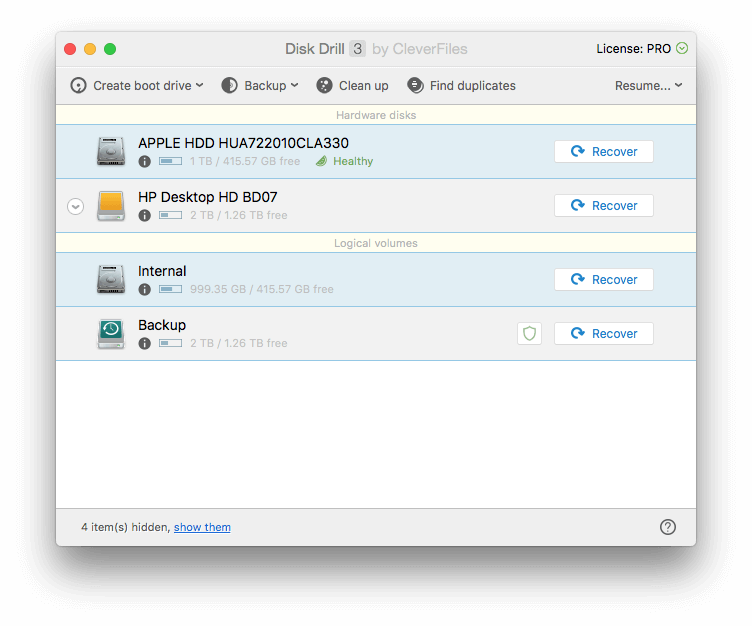
faccio clic su Recuperare accanto a ‘HP Desktop HD BD07’ e l’app inizia immediatamente a cercare i resti dei file rimasti sull’unità. Dopo quasi 10 minuti, sono stati trovati migliaia di file, anche se mancano ancora 26 ore di scansione prima che l’intera unità venga controllata. Non voglio davvero aspettare così a lungo, quindi ho iniziato a esaminare i file che sono stati trovati finora.
File ricostruiti la sezione elenca i file che non sono più elencati in una cartella: sono stati eliminati o formattati, ma sono stati rilevati e identificati da qualche parte nell’unità.
È stato trovato un file PDF. Poiché non è più elencato in una cartella, il nome del file è andato perso. Disk Drill ha riconosciuto che è un PDF dal contenuto del file.
Il fatto che il file abbia una dimensione di solo 1 KB non sembra promettente: è troppo piccolo. Ci sono buone probabilità che gran parte del file originale sia stato sovrascritto dal formato dell’unità. clicco sul Quick Look icona per vedere se c’è qualcosa lì.
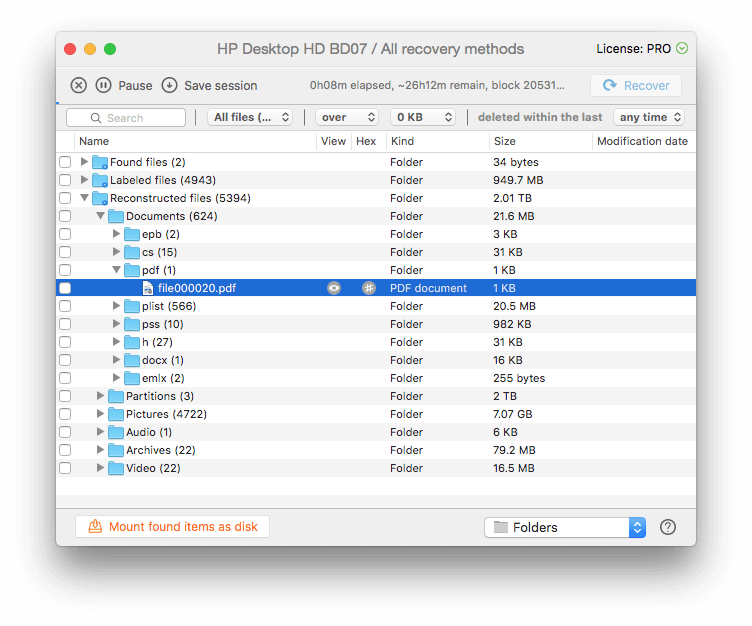
Non c’è niente da visualizzare, quindi il file non può essere ripristinato e vado avanti. Guardo invece i file DOCX recuperati.
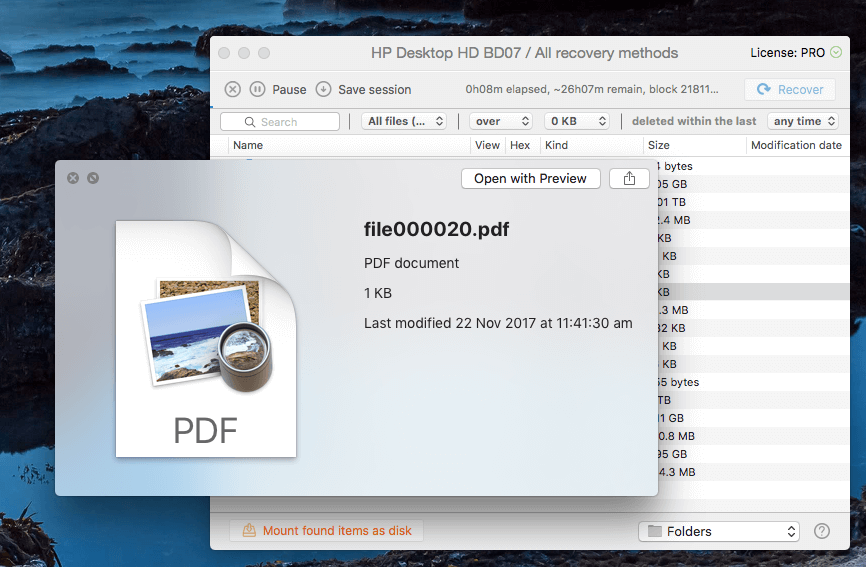
Questo può essere visualizzato. Sebbene il nome del file originale sia andato perso, posso dire che questo è un documento che proviene da Shiny Frog, le persone che creano l’eccellente app per prendere appunti Bear.
Poiché il file può essere visualizzato, può essere recuperato.
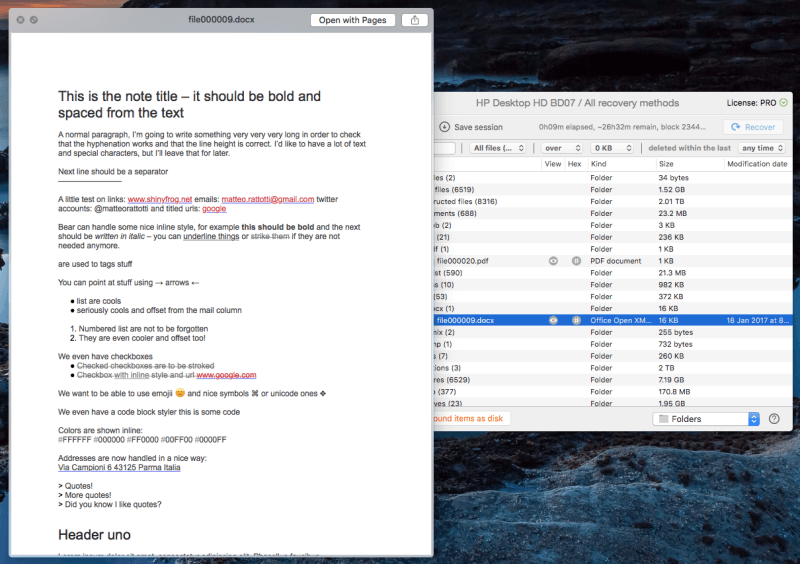
Ho selezionato il file, ma sono rimasto sorpreso dal fatto che il file Recuperare il pulsante era disattivato. Devo davvero aspettare 27 ore? Ho provato a colpire il pausa pulsante. Perfetto!
Noto che Disk Drill mi consentirà di salvare la sessione, in modo che se voglio scansionare il resto dell’unità in futuro, non dovrò ricominciare da zero. Questa è una funzione molto utile: le scansioni possono richiedere molto tempo. Assicurati solo di non scrivere sull’unità nel frattempo, o rischi di sovrascrivere i dati che stai cercando di recuperare.
Ho cliccato Recuperare, ed è stato chiesto dove salvare il file recuperato. Ho scelto il desktop.
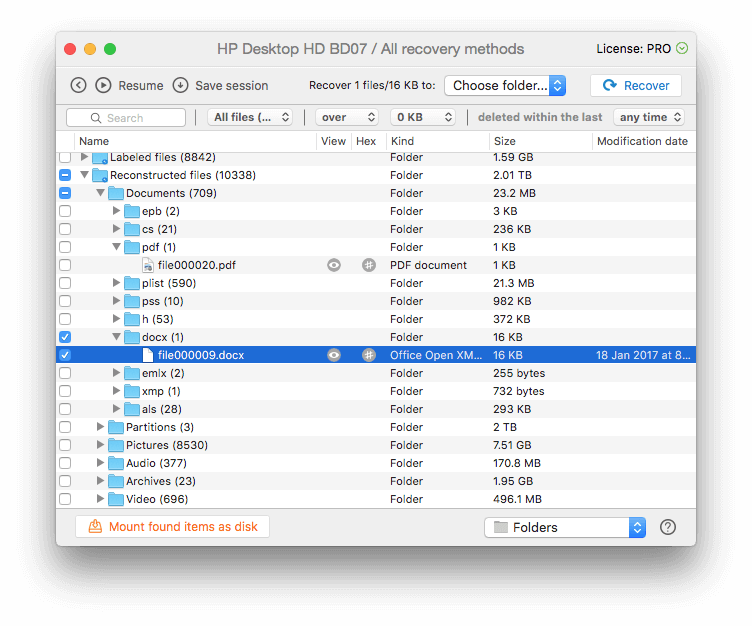
Il recupero è riuscito. Trovo una cartella chiamata ‘File ricostruiti’ sul mio desktop. Contiene il documento Word recuperato, che può essere visualizzato e aperto con successo.
La mia personale opinione: il recupero di file da un’unità esterna è semplice, anche se può richiedere molto tempo. La pausa e il salvataggio per le funzionalità successive sono utili e sono contento di non aver dovuto aspettare che la scansione si concludesse per recuperare i file che erano già stati trovati.
2. Recupera i file persi dal disco rigido del tuo Mac
Per cercare i file persi sull’unità interna del tuo Mac o PC, è consigliabile eseguire l’avvio da un’unità diversa prima di eseguire la scansione. Questo non è solo perché la sicurezza del sistema di macOS High Sierra non consentirà ad app come Disk Drill di accedere all’unità di avvio, è anche perché l’utilizzo dell’unità potrebbe effettivamente sovrascrivere e distruggere i dati che stai cercando di salvare.
Per eseguire la scansione dell’unità di avvio del Mac, l’app offre tre opzioni:
- Disattiva temporaneamente la protezione del file system
- Crea un’unità di avvio di ripristino
- Collega un altro Mac.
Scelgo di creare un’unità di avvio di Disk Drill. È la migliore pratica e sarà utile avere un’unità di salvataggio in futuro. Inserisco una chiavetta USB e faccio clic su Crea unità di avvio in alto a sinistra nella finestra.
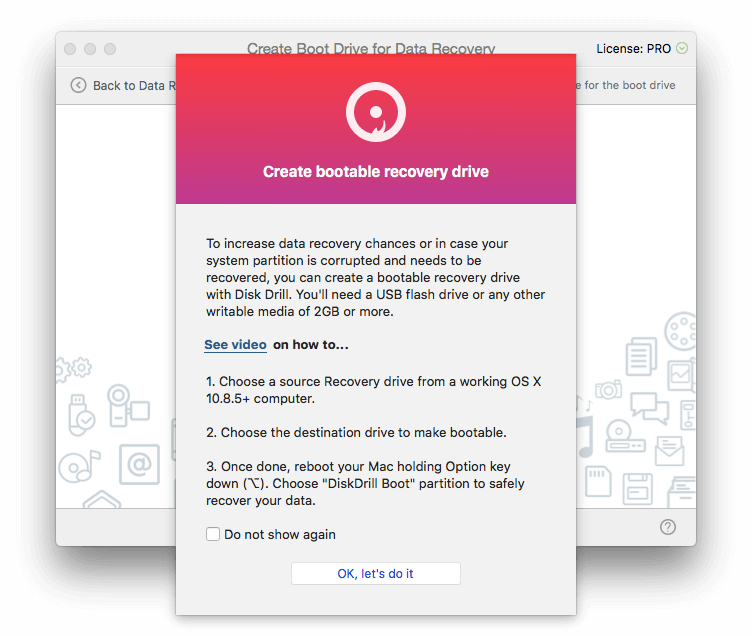
Per rendere avviabile l’unità USB, Disk Drill deve accedere alla partizione di ripristino di macOS. Purtroppo non ne ho uno. Quando ho installato High Sierra (usando le opzioni predefinite), la mia partizione di ripristino deve essere stata rimossa.
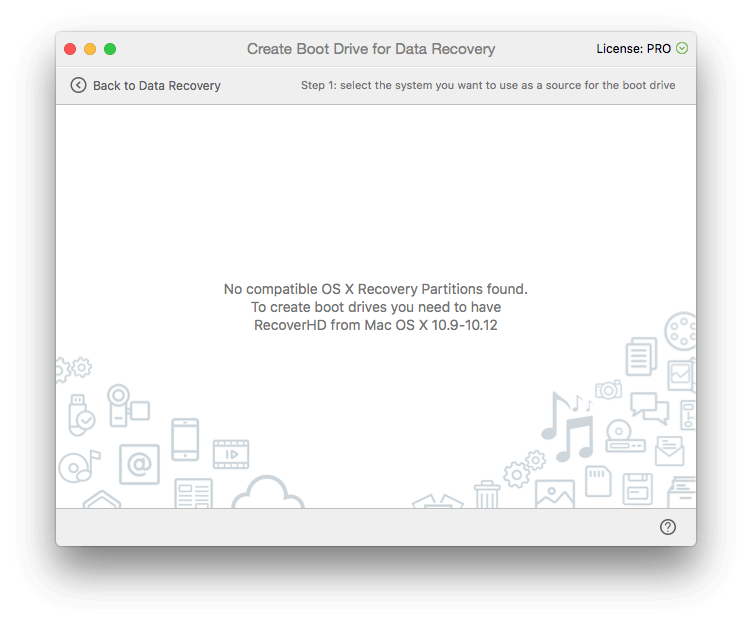
Quindi, prima di poter creare un disco di ripristino, utilizzerò Disk Drill per creare un’unità di installazione di macOS. Inserisco una seconda unità esterna e faccio clic sull’opzione per creare un programma di installazione OS X / macOS.
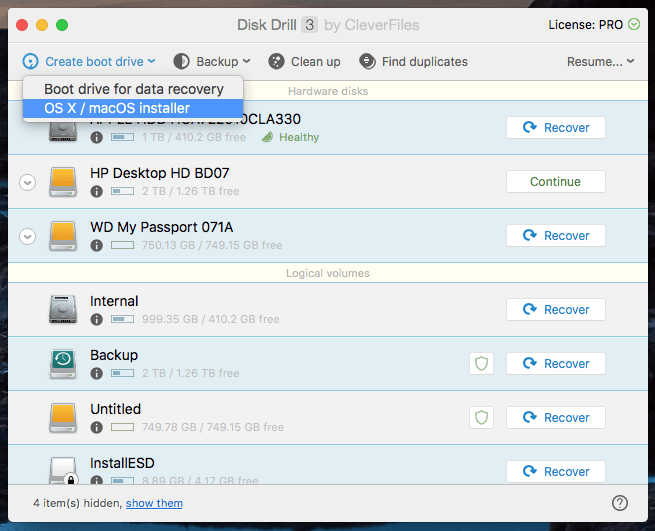
Devo individuare il programma di installazione di macOS. Scarico High Sierra dal Mac App Store, interrompo l’installazione e trovo l’icona Install macOS High Sierra nella cartella Applicazioni.
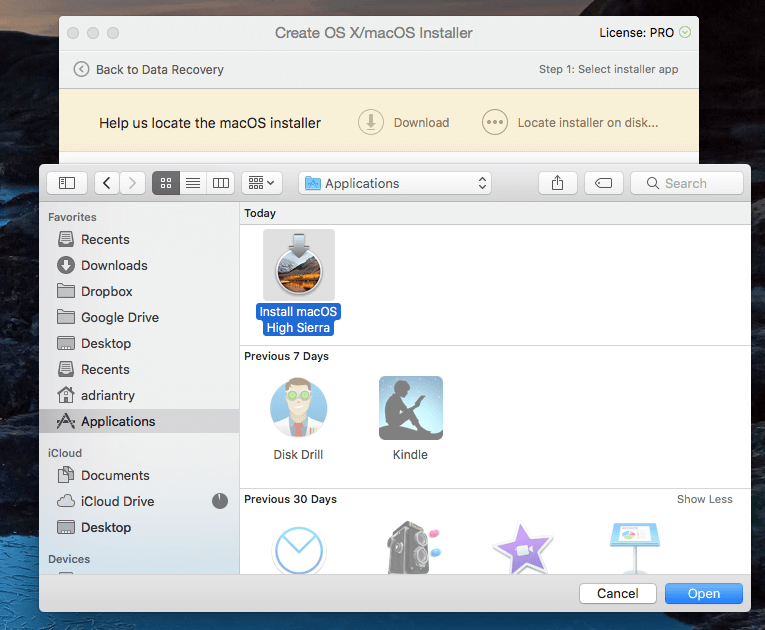
clicco su Usa come fonte.
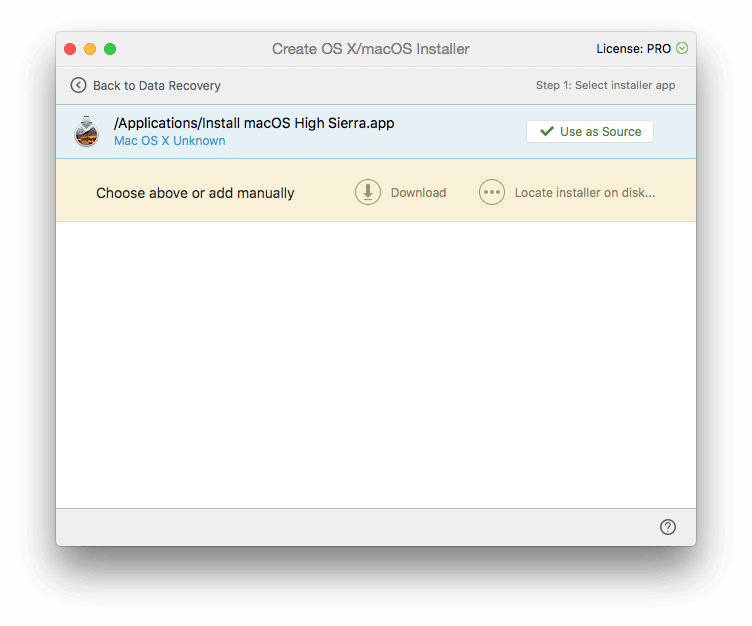
Successivamente scelgo di rendere avviabile la mia unità WD My Passport. Sono avvisato che tutti i dati verranno cancellati. Ricontrollo di aver selezionato l’unità corretta. Non voglio assolutamente cancellare quello sbagliato.
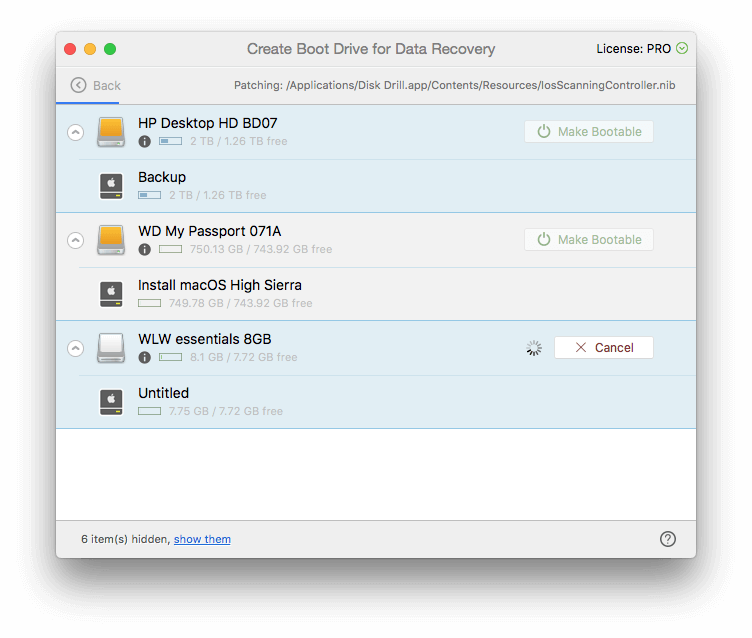
Ora il mio disco di installazione di macOS è stato creato, posso continuare a creare il mio disco di avvio di Disk Drill. Scelgo la mia chiavetta USB da 8 GB e faccio clic Rendi avviabile. Ancora una volta ricontrollo di aver selezionato l’unità corretta.
Ora che il mio disco di avvio è stato creato, riavvio il mio Mac e tengo premuto il tasto Opzione durante l’avvio. scelgo Avvio di DiskDrill quando viene fornita una selezione di unità di avvio.
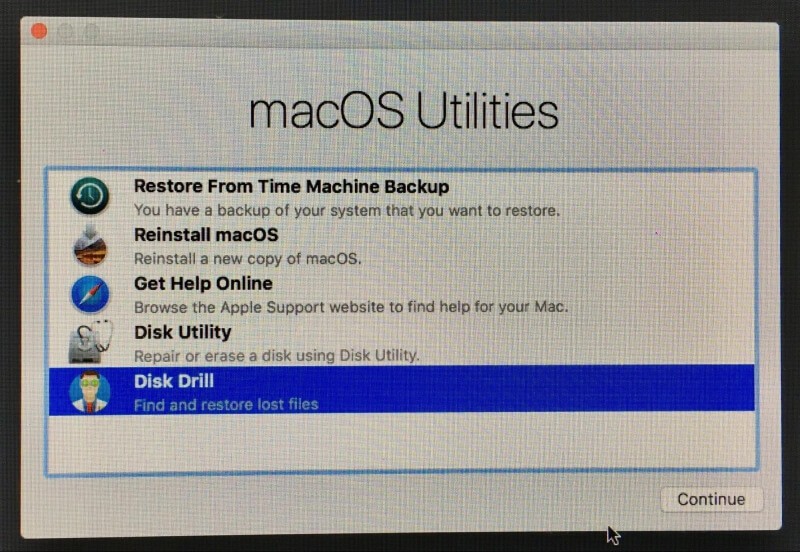
Viene visualizzato un menu e seleziono Disk Drill.
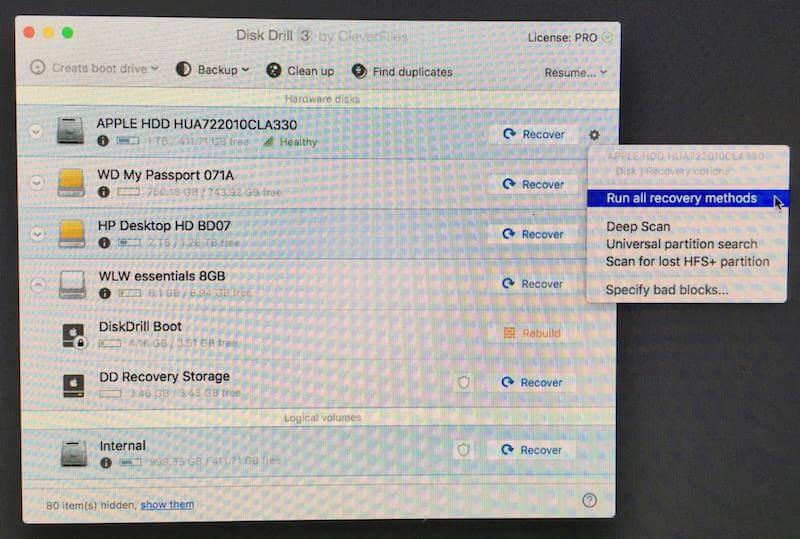
Da qui la procedura è la stessa della Sezione 1 sopra.
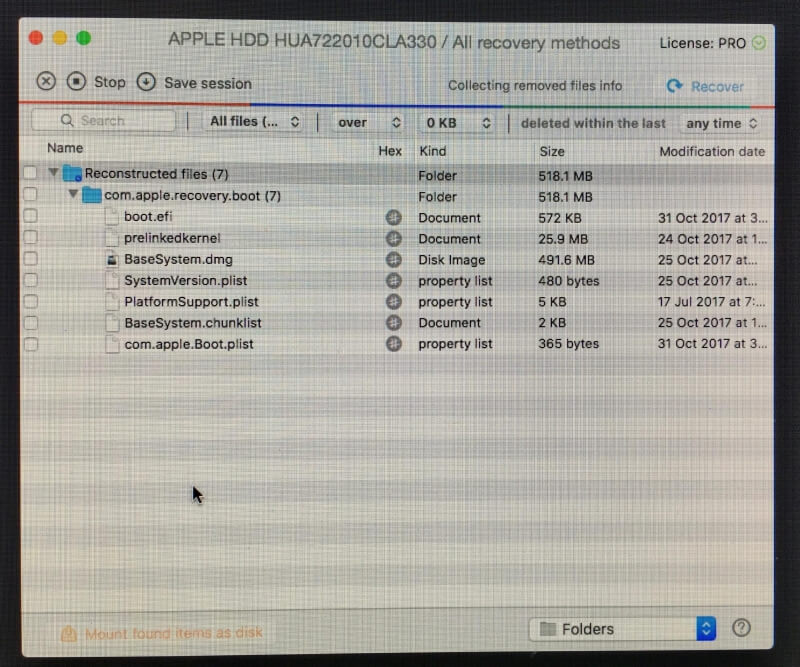
Una volta terminato, riavvio il computer e trovo i file recuperati in un’immagine disco sul desktop.
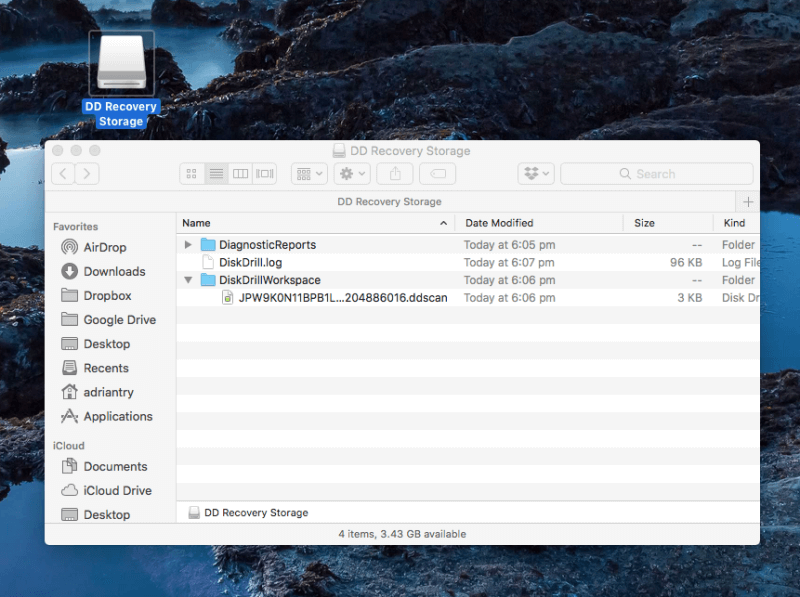
La mia personale opinione: La creazione di un’unità di ripristino è stata più difficile del previsto perché non avevo una partizione di ripristino. Anche il video tutorial di Disk Drill presumeva che ce ne sarebbe stato uno. Fortunatamente, sono stato in grado di utilizzare Disk Drill per creare un’unità di installazione di macOS, che ho potuto utilizzare a sua volta per creare un’unità di avvio di ripristino. Una volta creata, l’unità di salvataggio ha funzionato perfettamente.
3. Libera spazio sprecato sul disco rigido del tuo Mac
Disk Drill ti aiuterà pulisci il tuo disco Mac identificando file di grandi dimensioni e file inutilizzati. Questi non sono file che devono essere necessariamente eliminati, ma sono file che possono potenzialmente fare la differenza per lo spazio disponibile. Quindi pensa attentamente prima di eliminare.
Comincio facendo clic sul pulsante Pulisci nella parte superiore della finestra. Viene visualizzata un’introduzione alla funzione.
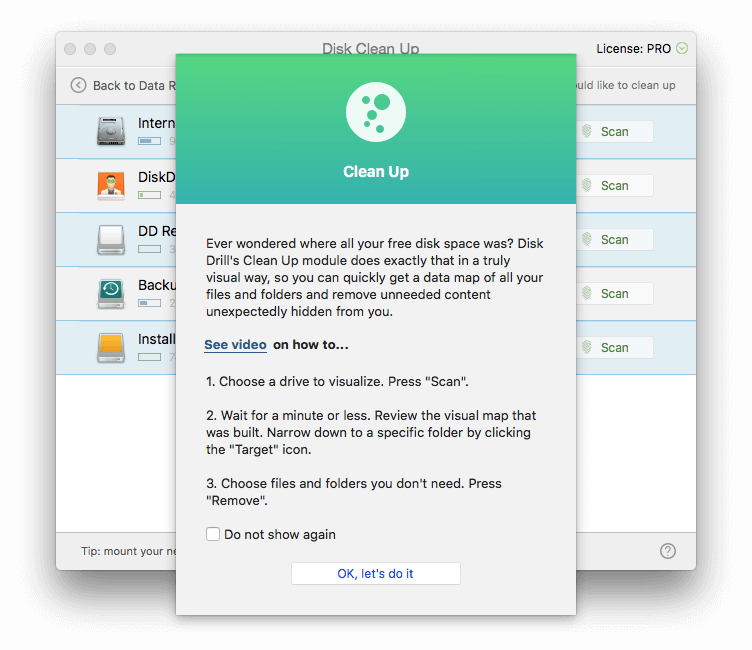
Voglio ripulire il mio disco rigido interno, quindi faccio clic su Scannerizzare pulsante accanto a ‘Interno’. Disk Drill inizia a scansionare la mia unità alla ricerca di file e i risultati iniziano a essere visualizzati immediatamente.
Nella cartella Applicazioni sono visualizzati alcuni file piuttosto grandi. La più grande è l’app per l’installazione di High Sierra che ho appena scaricato, che occupa 5 GB di spazio. Non ne ho più bisogno, quindi ho selezionato il file e ho fatto clic su Rimuovere pulsante.
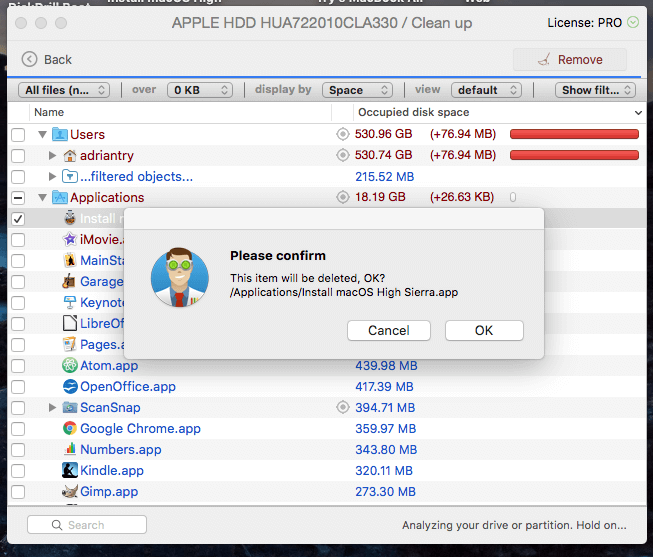
Mi viene richiesta una password e il file è sparito. Sono 5GB più ricco!
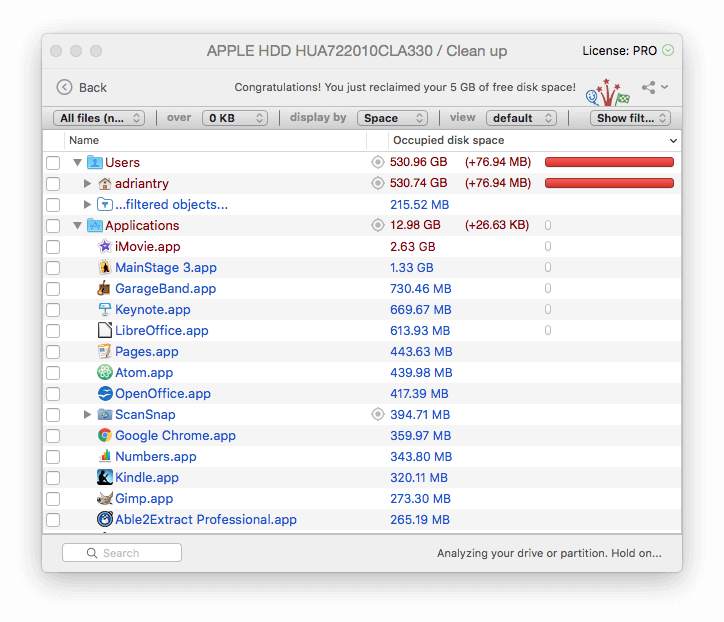
La mia personale opinione: Quando si libera spazio su un’unità, un modo rapido consiste nell’eliminare i file di grandi dimensioni che non sono più necessari. Disk Drill individuerà i file di grandi dimensioni e non utilizzati regolarmente. Sta a te decidere se puoi eliminarli in sicurezza.
4. Trova e rimuovi i file duplicati
Duplicare file occupa anche spazio su disco inutilmente e Disk Drill ti aiuta a trovare anche quelli. Volevo assicurarmi di avere almeno un file duplicato da testare per il mio test, quindi ho aperto la mia cartella Download e ho duplicato il file di installazione di Disk Drill.
Quindi in Disk Drill ho fatto clic sul pulsante Trova duplicati ed è apparsa un’introduzione alla funzione.
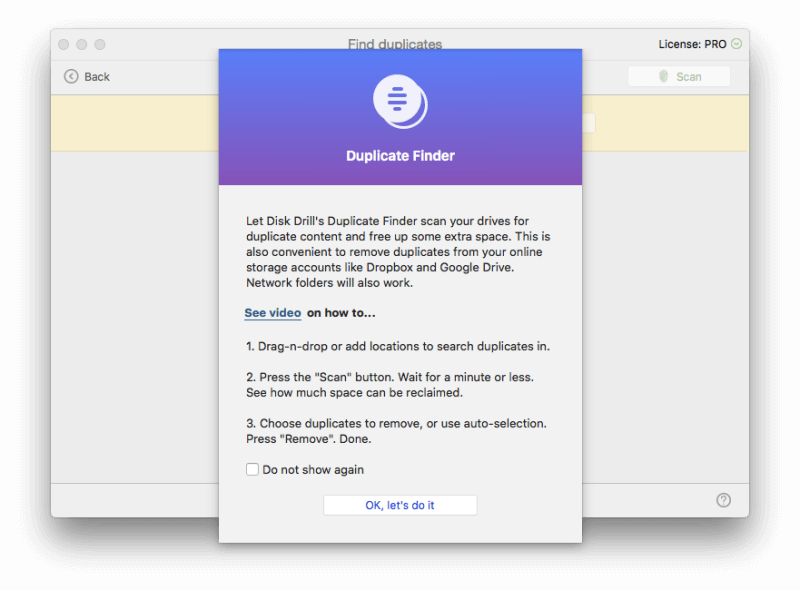
Ho trascinato la mia cartella Download sullo schermo e ho fatto clic Scannerizzare.
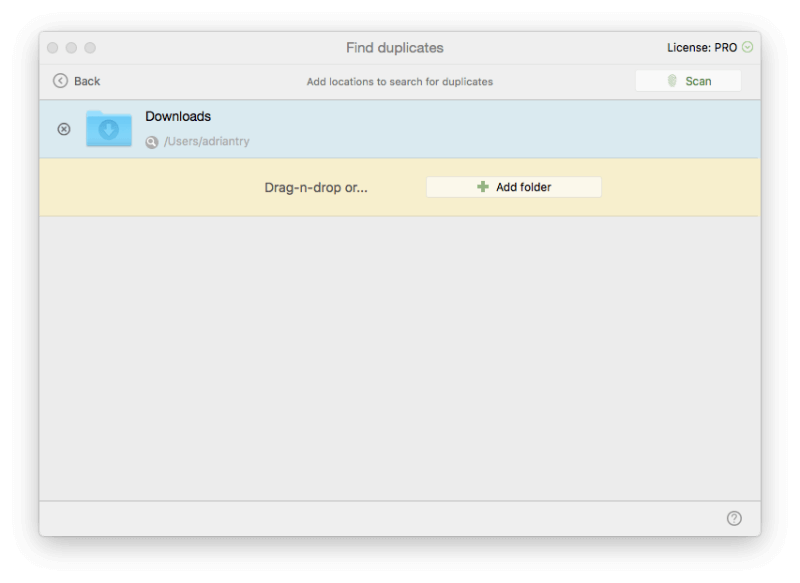
Disk Drill ha trovato non uno, ma due file duplicati. Sembra che io abbia scaricato la versione di prova gratuita di Quiver più di una volta.
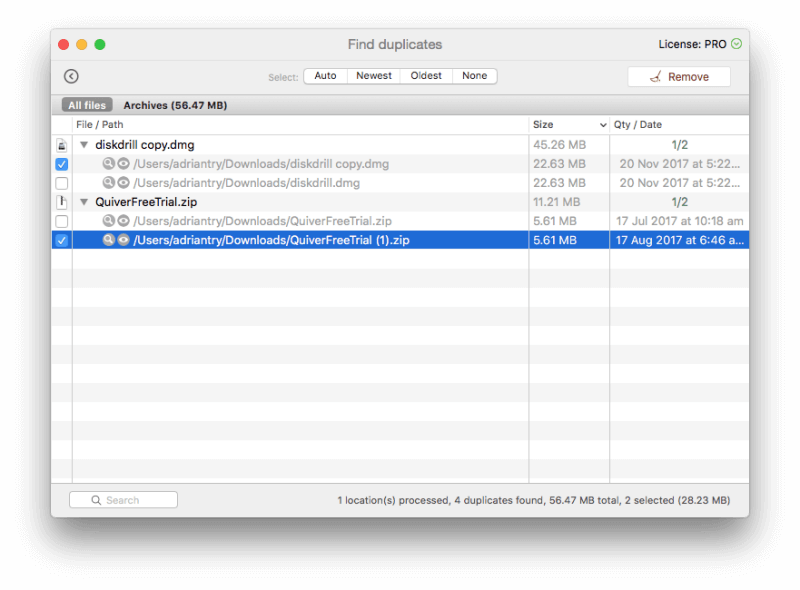
Ho selezionato entrambi i duplicati, quindi ho fatto clic Rimuovere.
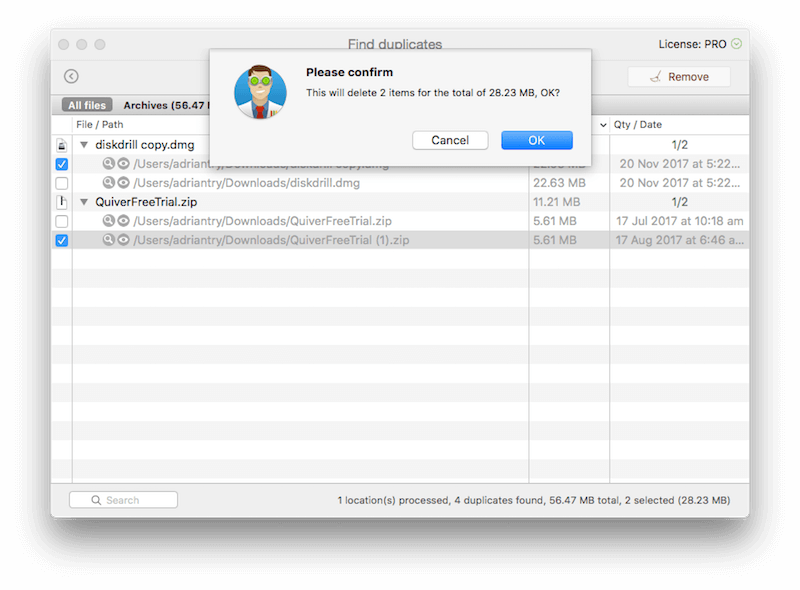
Confermo e i duplicati sono spariti.
La mia personale opinione: L’eliminazione di file duplicati non necessari è un altro buon modo per ripulire l’unità. Disk Drill può identificare rapidamente i duplicati in qualsiasi cartella specificata, anche se i nomi dei file sono diversi.
5. Backup e clonazione di unità e partizioni per il ripristino futuro
Disk Drill ti consente di clonare i tuoi dischi rigidi, in modo da avere una copia esatta non solo dei tuoi file attuali, ma anche dei resti dei file mancanti. In questo modo puoi eseguire operazioni di ripristino in futuro, il che è particolarmente utile per un’unità che è allo stremo.
Ho cliccato su di riserva e selezionato ‘Backup nell’immagine DMG…’, e qui è apparsa un’introduzione alla funzione…
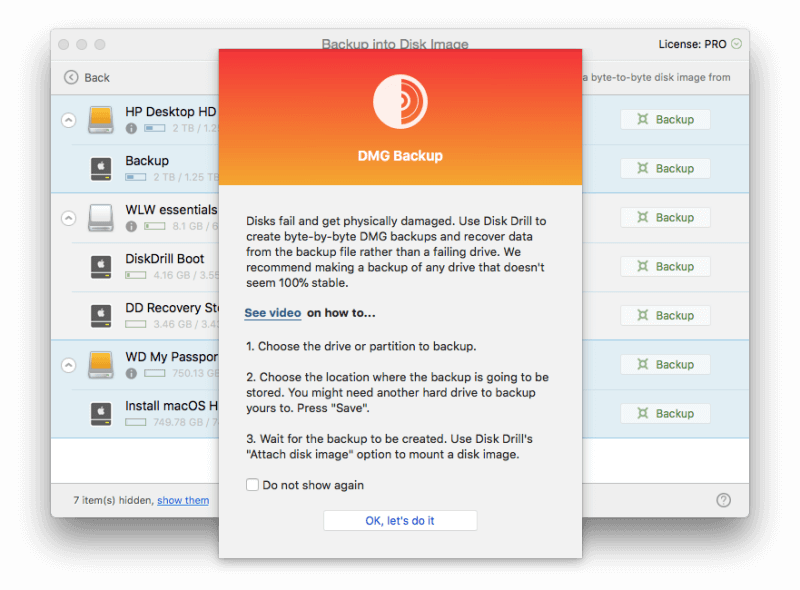
Il mio disco rigido interno non appare nell’elenco. Per eseguire il backup dell’unità di avvio, devo eseguire l’avvio dall’unità di ripristino di Disk Drill che ho creato e disporre di un disco esterno abbastanza grande da contenere il backup.
Decido di eseguire il backup del mio disco esterno da 8 GB, quindi fai clic sul relativo di riserva pulsante. Ho selezionato il desktop come destinazione per il mio backup, quindi ho fatto clic Risparmi.
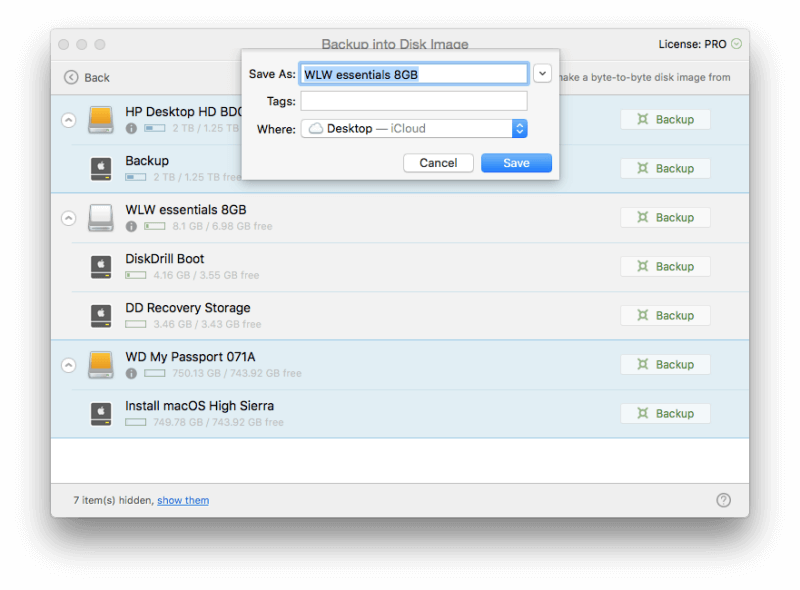
Il backup è iniziato e ci sono voluti circa 10 minuti per essere completato.
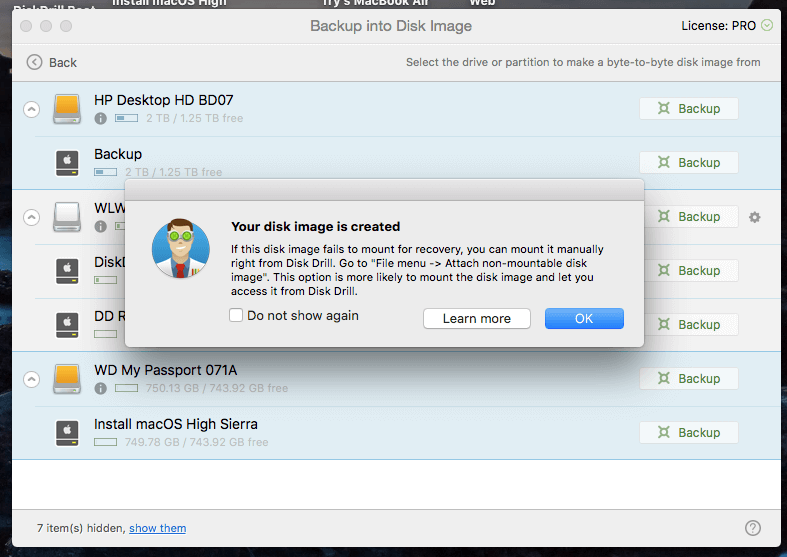
La mia personale opinione: la creazione di un clone dell’unità consente di eseguire operazioni di ripristino in futuro e rimuove parte del rischio di sovrascrittura dei dati recuperabili.
Ragioni dietro le valutazioni delle mie recensioni
Efficacia: 4.5/5
Disk Drill ha recuperato con successo i file persi sul mio iMac e su un’unità esterna, inclusi i file persi dopo la formattazione. Il programma è anche in grado di aiutarti a trovare file che potrebbero aiutarti a liberare spazio sul disco rigido.
Prezzo: 4 / 5
Disk Drill ha un prezzo simile a quello di molti dei suoi concorrenti. Sebbene non sia economico, potresti scoprire che vale ogni centesimo se è in grado di recuperare i tuoi file preziosi e la versione di prova del software ti mostrerà cosa può recuperare prima di spendere soldi.
Facilità d’uso: 4.5/5
Il programma ha un’interfaccia facile da usare e inizialmente apre una schermata della guida per ogni funzione, incluso un collegamento a un video tutorial. L’unico problema che ho riscontrato è stato il punto in cui l’applicazione presumeva che dovessi avere una partizione di ripristino durante la creazione di un disco di avvio e non offriva un’alternativa quando non l’ho fatto.
Assistenza: 4 ore su 5, XNUMX giorni su XNUMX
Il sito Web di Disk Drill fornisce una vasta gamma di domande frequenti e una knowledge base per Mac e Windows, oltre a una raccolta dettagliata di tutorial. Il supporto tecnico può essere contattato tramite e-mail o modulo Web, ma non tramite telefono o chat dal vivo.
Alternative a Disk Drill
tempo macchina: È essenziale eseguire backup regolari del computer e semplificare notevolmente il ripristino in caso di disastri. Inizia a utilizzare Time Machine integrato di Apple. Naturalmente, è necessario eseguire un backup prima di avere un disastro. Ma se lo facessi, probabilmente non leggeresti questa recensione! È una buona cosa che tu possa usare Disk Drill o una di queste alternative.
Prosoft Data Rescue: recupera i file Mac e Windows che sono stati eliminati accidentalmente o le unità formattate accidentalmente da $ 99.
Stellar Mac Data Recovery: questo programma da $ 99 esegue la scansione e recupera i file eliminati dal tuo Mac.
Wondershare Recoverit: recupera i file persi o cancellati dal tuo Mac per $ 79.95 ed è disponibile anche una versione per Windows.
EaseUS Data Recovery Wizard Pro: ripristina i file persi ed eliminati da $ 89.99. Sono disponibili versioni per Windows e Mac.
Alternative gratuite: Elenchiamo alcune utili alternative gratuite nel nostro Software di recupero dati gratuito carrellata così come il nostro migliori app di recupero dati per Mac guida. In generale, non sono così utili o facili da usare come le app per cui paghi.
Conclusione
La perdita di file può essere disastrosa. Oltre a importanti documenti di lavoro, i nostri computer conservano anche le nostre insostituibili foto personali e altri ricordi. Un errore o un fallimento e puoi perdere tutto. Assicurati di mantenere i backup!
Se hai perso file importanti, la versione di prova di Disk Drill ti farà sapere se possono essere recuperati. Se riesci a recuperarli, il tempo e i soldi che spendi ne varranno la pena.
Quindi, trovi utile questa recensione su Disk Drill? L’app recupera i tuoi file? Lascia un commento e facci sapere.
ultimi articoli